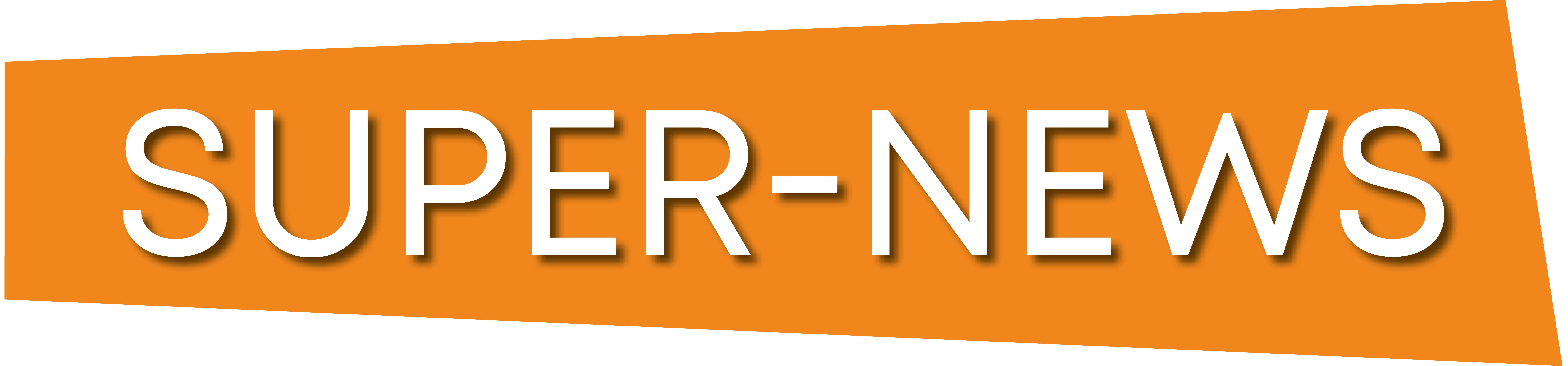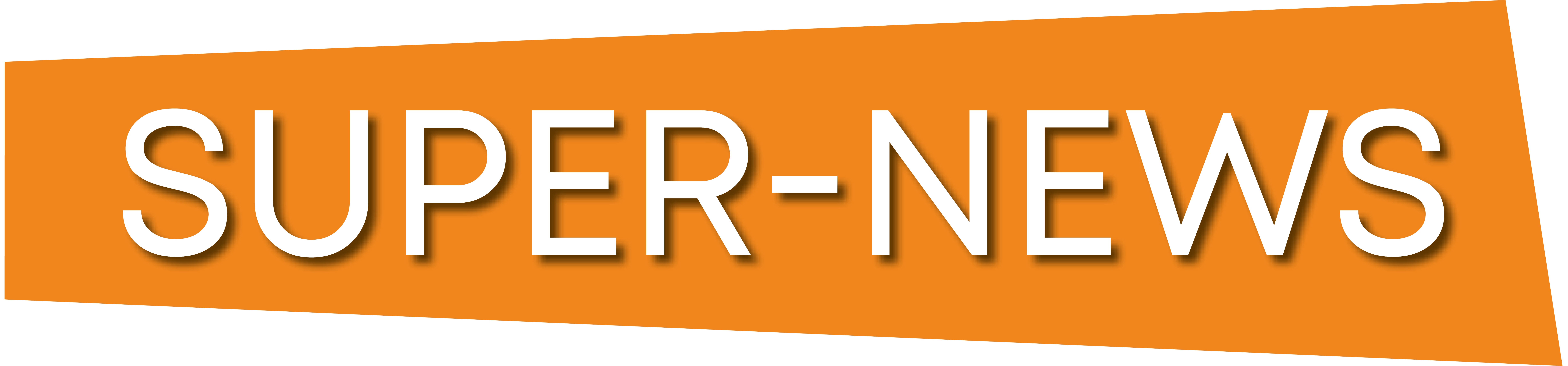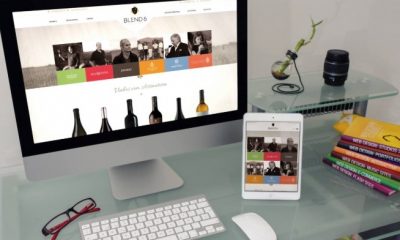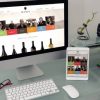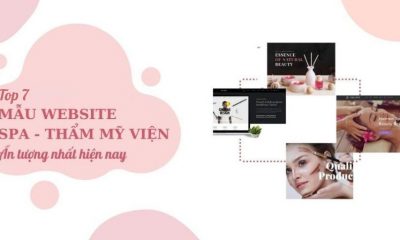TIN TỨC TIẾP THỊ SỐ
Cách đăng bài trên Instagram: Hướng dẫn từng bước
[ad_1]
Với hơn 800 triệu người dùng hoạt động, Instagram chắc chắn là một trong những mạng truyền thông xã hội sâu rộng nhất mà bạn có thể sử dụng cho mục đích tiếp thị.
Instagram đã chứng minh một tùy chọn quảng cáo khả thi cho các doanh nghiệp ngày hôm nay và không có dấu hiệu chậm lại – thực tế, eMarketer ước tính doanh thu quảng cáo Instagram trên toàn thế giới sẽ vượt 10 tỷ đô la vào năm 2019, tăng theo cấp số nhân từ 1,86 tỷ trong năm 2016.
Nếu bạn chưa sử dụng Instagram cho doanh nghiệp của mình, bạn đang bỏ lỡ rất nhiều cơ hội để phát triển nhận thức về thương hiệu và tiếp cận nhiều đối tượng. May mắn thay, việc áp dụng chiến lược Instagram có thể tương đối dễ dàng với đủ thời gian và công sức.
Tuy nhiên, nếu bạn chưa bao giờ sử dụng ứng dụng, bạn có thể bị lúng túng bởi câu hỏi đầu tiên có khả năng xuất hiện trong đầu bạn – Làm thế nào tôi có thể đăng hình ảnh đầu tiên của tôi?
Nếu bạn đã sẵn sàng để đăng một hình ảnh lên Instagram, chúng tôi đã bảo vệ bạn. Tại đây, chúng tôi đã xây dựng một hướng dẫn nhanh chóng và dễ dàng để đăng lên Instagram, để đảm bảo bạn có thể bắt đầu thu hút một số trong số 800 triệu người dùng đó ngay hôm nay.
Cách đăng lên Instagram
- Nhấn vào biểu tượng + ở cuối màn hình của bạn.
- Chọn một bức ảnh hoặc video từ thư viện của bạn – hoặc chụp một bức ảnh trong ứng dụng.
- Cắt hình ảnh.
- Hãy thử một bài băng chuyền.
- Chọn một bộ lọc.
- Nhập chú thích của bạn.
- Sử dụng hashtags để tối ưu hóa bài đăng.
- Tag bạn bè.
- Thêm vị trí của bạn.
- Chơi với biểu tượng cảm xúc.
- Chia sẻ bài đăng trên các nền tảng truyền thông xã hội khác.
- Chỉnh sửa bài viết.
1. Nhấn vào biểu tượng + ở cuối màn hình của bạn.

2. Chọn ảnh hoặc video từ thư viện của bạn – hoặc chụp ảnh trong ứng dụng.
Instagram sẽ cho bạn thấy những bức ảnh đã được lưu vào điện thoại của bạn. Chọn một trong những bài để đăng. Ngoài ra, bạn có thể nhấp vào "Ảnh" hoặc "Video" ở phía dưới để chụp ảnh hoặc quay video trong chính ứng dụng Instagram, nếu bạn chưa có hình ảnh bạn muốn sử dụng.
Khi bạn chọn một hình ảnh, nhấp vào "Tiếp theo" ở trên cùng bên phải.
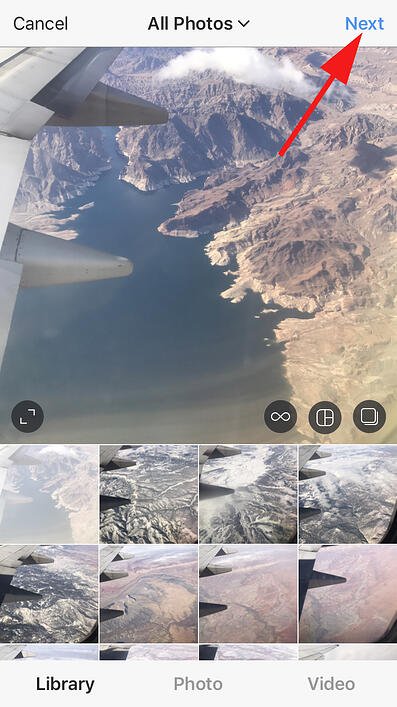
3. Cắt hình ảnh.
Bạn không bị giới hạn chỉ là một hình ảnh vuông trên Instagram. Bạn thực sự có thể chia sẻ hình ảnh ngang hoặc dọc là tốt. Để nhìn rõ hơn hình ảnh của bạn, hãy chụm màn hình của bức ảnh bạn đã chọn trên màn hình Thư viện.
Tuy nhiên, trong khi Instagram không cho phép tùy chọn dọc và ngang, hình ảnh vẫn cần phải phù hợp với một số kích thước cụ thể. Vì vậy, bạn có thể vẫn cần cắt một chút ảnh của mình để làm cho nó phù hợp.
4. Hãy thử một bài băng chuyền.
Bạn có nhiều ảnh và muốn làm nổi bật tất cả? Instagram cho phép bạn làm điều này với tính năng băng chuyền của nó.
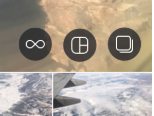
Khi bạn nhấn vào ảnh hoặc video, trước tiên hãy chạm vào biểu tượng ngay phía trên ảnh của bạn ở bên phải trông giống như các ô vuông xếp chồng lên nhau. Khi bạn nhấn vào đây, bạn sẽ thấy một số ở góc của mỗi hình ảnh hoặc video bạn nhấn. Số này lưu ý nơi nội dung sẽ hiển thị trong băng chuyền.
5. Chọn bộ lọc
Instagram cung cấp 25 bộ lọc – cuộn sang bên phải để xem qua các tùy chọn của bạn và nhấp vào một bộ lọc để xem trước nó sẽ trông như thế nào trên ảnh của bạn. (Hãy xem Hướng dẫn cơ bản về Bộ lọc Instagram của chúng tôi để tìm hiểu thêm). Bạn có thể nhấp vào "Chỉnh sửa" ở dưới cùng bên phải để điều chỉnh độ tương phản, độ sáng, v.v.
Khi bạn đã sẵn sàng, nhấp vào "Tiếp theo" ở trên cùng bên phải.
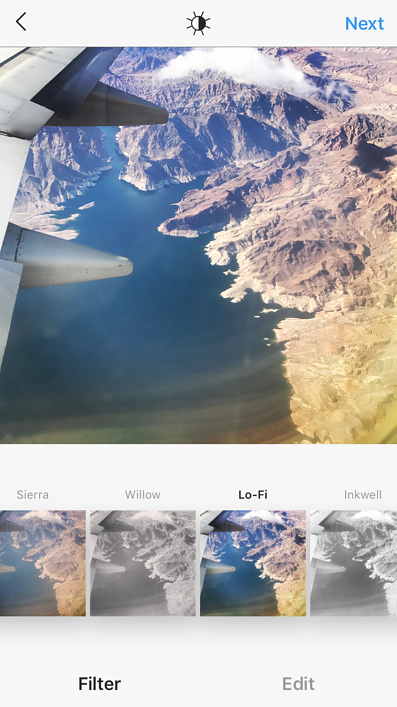
6. Nhập chú thích của bạn.
Hãy sáng tạo và viết một chú thích thú vị, thú vị để đi cùng với bức ảnh của bạn. Vì văn bản có thể giúp tối ưu hóa bài đăng của bạn trong tìm kiếm của Instagram, viết một cái gì đó chỉ có thể có lợi cho bạn.
7. Sử dụng hashtags để tối ưu hóa bài đăng.
Với tính năng tìm kiếm của Instagram, người dùng có thể tìm kiếm bằng hashtag. Vì vậy, bạn nên đảm bảo viết các hashtag có liên quan trong chú thích của mình. Nếu ai đó thực hiện tìm kiếm hashtag mà bạn đã đặt trong chú thích của mình, họ có thể tìm thấy bài đăng của bạn cũng như những người khác có cùng một bài.
8. Gắn thẻ bạn bè.
Bạn muốn bạn bè hoặc những người theo dõi họ xem một bức ảnh mà bạn đã đăng của hai bạn? Gắn thẻ cho họ!
Trên trang bài đăng, bạn có thể nhấp vào "Gắn thẻ mọi người" để gắn thẻ các tài khoản Instagram khác trong bài đăng của mình. Ngoài ra, bạn có thể bao gồm tay cầm của họ (hoặc tên người dùng của họ bắt đầu bằng ký hiệu @) trong chú thích của bạn.
9. Thêm vị trí của bạn.
Nếu bạn đang đi nghỉ vui vẻ hoặc tại một sự kiện gọn gàng và bạn không cảm thấy muốn đưa thông tin đó vào chú thích của mình, bạn có thể đánh dấu bạn đang ở đâu theo cách khác. Trên trang bài đăng, chạm vào "Thêm vị trí" để đặt một vị trí trên hình ảnh của bạn (giúp mọi người dễ dàng tìm thấy bài đăng của bạn hơn).
Khi bạn đăng một hình ảnh hoặc video với một vị trí, nó sẽ hiển thị giữa tên của bạn và khối nội dung trên nguồn cấp dữ liệu.
10. Chơi với biểu tượng cảm xúc.
Biểu tượng cảm xúc rất thú vị và có thể làm cho chú thích của bạn bắt mắt hơn. Nếu bạn biết một vài biểu tượng cảm xúc có liên quan có thể phù hợp với bài đăng của bạn, hãy dán chúng vào khu vực chú thích.
Ví dụ: nếu bạn đang đăng ảnh kỳ nghỉ, bạn có thể bao gồm một chiếc ô trên bãi biển hoặc máy bay để cho thấy bạn đã bay ở đâu đó.
Hãy chắc chắn không đi quá nhiều và đăng biểu tượng cảm xúc chỉ vì mục đích đăng chúng. Nếu bạn đăng biểu tượng cảm xúc bowling cùng với hình ảnh của một bãi biển, điều đó rõ ràng sẽ không có ý nghĩa với mọi người. Tương tự như vậy, nếu bạn đăng 20 biểu tượng cảm xúc liên quan đến bài đăng một cách lỏng lẻo, bạn có thể chỉ làm phiền những người theo dõi hoặc tuyệt vọng.
11. Chia sẻ bài đăng trên các nền tảng truyền thông xã hội khác
Cuối cùng, nếu bạn muốn chia sẻ nội dung của mình trên các trang truyền thông xã hội được kết nối khác (như Facebook hoặc Twitter), chỉ cần trượt thanh từ trái sang phải.
Khi bạn đã sẵn sàng để đăng bài, nhấp vào "Chia sẻ" ở trên cùng bên phải.
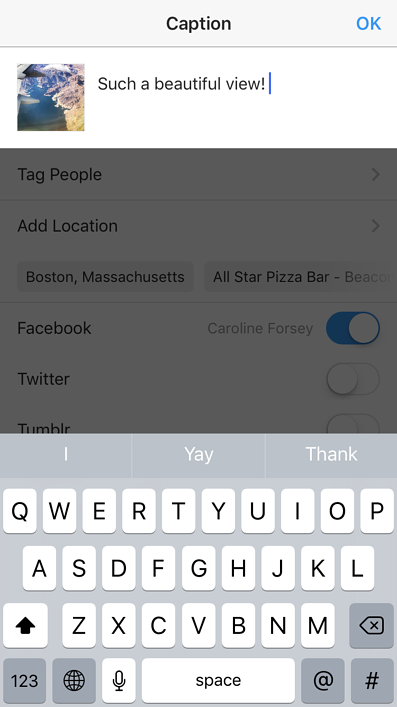
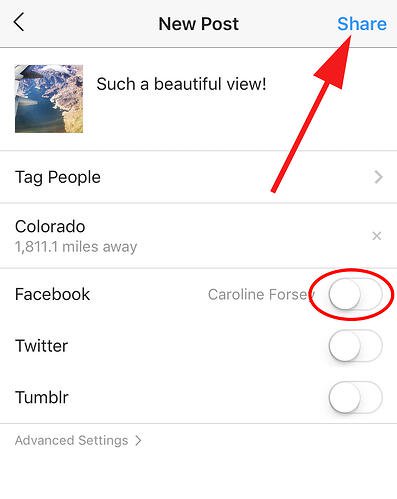
12. Chỉnh sửa bài.
Typose xảy ra với tất cả mọi người! Nếu bạn vừa đăng một cái gì đó và nhận thấy một lỗi chính tả rõ ràng, đừng hoảng sợ. Chỉ cần nhấn vào ba dấu chấm xuất hiện bên phải từ tên của bạn, sau đó nhấn "Chỉnh sửa".
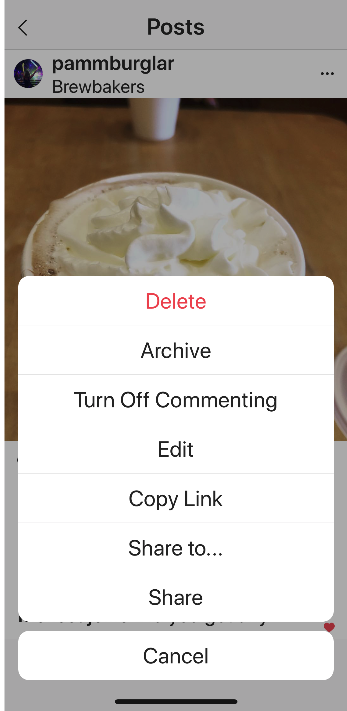
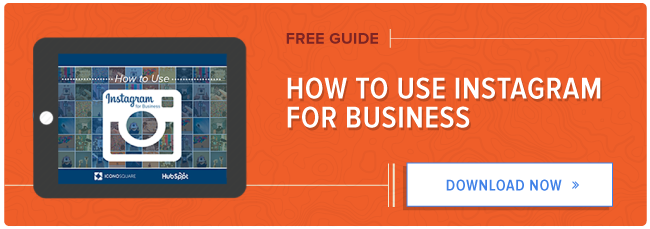
[ad_2]
Source link